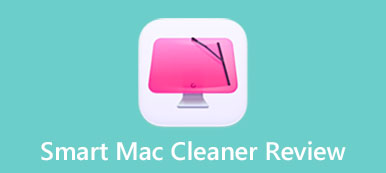iCloud 可協助您在 iOS 裝置和 MacBook 之間傳輸或備份資料和檔案。但是,如何將 iCloud 中的文件下載到 Mac 上呢?這不像 如何將照片從 iCloud 下載到 Mac,因為很難在 MacBook 瀏覽器或 iPhone 上的 iCloud 上找到文件。有時,他們不屬於特定群組。你怎樣才能找到它們呢?不用擔心;本文將向您展示如何將文件從 iCloud 移至 Mac。
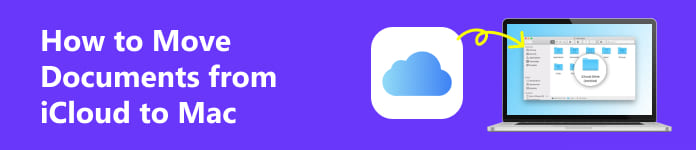
- 第 1 部分:將文件從 iCloud Drive 移至您的 Mac
- 第 2 部分:如何將文件從 iCloud 下載到 Mac
- 獎勵:清潔和提升 Mac 性能的最佳方法
- 第 3 部分:將文件從 iCloud 移至 Mac 的常見問題解答
第 1 部分:將文件從 iCloud Drive 移至您的 Mac
您使用過 iCloud 雲端硬碟嗎? iCloud Drive和iCloud都可以同步和儲存iOS裝置上的各類文件,但iCloud Drive主要專注於文件管理和分類。因此,可以輕鬆地將文件從 iCloud Drive 移至您的 Mac。此外,iCloud Drive 是 MacBook 上的內建服務。
步驟1打開 iCloud 雲盤點擊 Go 按鈕,然後點擊頂部功能表列上的 iCloud的驅動器 按鈕開啟 iCloud Drive。
 步驟2找到文件資料夾
步驟2找到文件資料夾有時,「文件」資料夾位於另一個資料夾內,您可以開啟這些資料夾來搜尋它。之後,您可以單擊 文件 按鈕。

步驟3 然後,您可以將整個文件資料夾移至您的 Mac 或選擇所需的資料夾和檔案並將它們複製到您的 Mac。

第 2 部分:如何將文件從 iCloud 下載到 Mac
文件可能是 Mac 上的預設資料夾,以及一些書面資料,例如 Microsoft Word 和 Excel 文件。這些文件可以是 從 iPhone 備份到 iCloud/iPad/Mac 登入同一個 Apple ID。如何將這些文件從 iCloud 下載到您的 Mac?您可以直接在瀏覽器上存取 iCloud,而不僅僅是在 iPhone 上。
步驟1 在 Mac 上造訪 iCloud 網站並使用您的 Apple ID 登入。

步驟2 文件檔案通常保存在Drive部分;您也可以查看其他部分以檢查是否有其他文件。按一下所需的文檔檔案。

步驟3 您可以直接將文件檔案從 iCloud 下載到 Mac 或在雲端硬碟中檢視。然後,右鍵單擊它並單擊 下載副本 按鈕將其傳輸到您的 MacBook。

獎勵:清潔和提升 Mac 性能的最佳方法
您知道 iCloud Drive 可以在本機同步文件。多次上傳檔案並將文件從 iCloud 傳輸到 Mac 後,重複檔案和臨時檔案會在您的裝置上加速,浪費儲存空間並降低 Mac 的速度。 Apeaksoft Mac Cleaner 可以幫助您快速消除所有這些無用檔案並增強您的 Mac 效能。

4,000,000 +下載
一鍵掃描 Mac 上的所有檔案並將它們分類到特定群組中。
顯示記憶體和CPU空間的即時使用情況以及電池狀態。
選擇性地選擇重複檔案、垃圾檔案和臨時檔案並將其全部清除。
清理垃圾檔案並釋放記憶體空間以加快您的 Mac 速度。
第 3 部分:將文件從 iCloud 移至 Mac 的常見問題解答
為什麼我在 iCloud 找不到 WhatsApp 中的文件?
你應該弄清楚 iCloud 可以備份什麼。 iCloud 無法備份任何其他第三方應用程式(如 WhatsApp、X、Instagram 等)的附件。如果您想將文件從 iCloud 下載到 Mac,請先將它們傳輸到 iCloud Drive,然後在 MacBook 上存取它們。
為什麼我無法在 iCloud 網站上找到文件?
確保您的文件檔案保存在 iCloud Drive 或任何 iOS 裝置上的其他內建應用程式上。另外,您應該確保登入同一個 Apple ID,否則文件將不會出現在您的 Mac 上。在您想要將文件從 iCloud 傳輸到 Mac 之前,請檢查您的 Mac 和其他 iOS 裝置上的 Apple ID。
為什麼我的 iCloud Drive 中沒有 Documents 資料夾?
您應該在系統偏好設定中啟用iCloud Drive到桌面和文檔,然後您就可以在iCloud Drive中看到Documents資料夾。不過,這只是同步開關,你只能查看剛才從 MacBook 同步的文件。您無法存取其他 iOS 裝置上的文件。
結論
你已經學到了 如何將文件從 iCloud 移至 Mac。請記住,Mac 上的 iCloud 和 iCloud Drive 網站可以同步本機文件,您可以按照上面的指南快速從中傳輸文件。另外,別忘了 Apeaksoft Mac Cleaner 可以在多次交換文件後清理並加速您的 Mac。